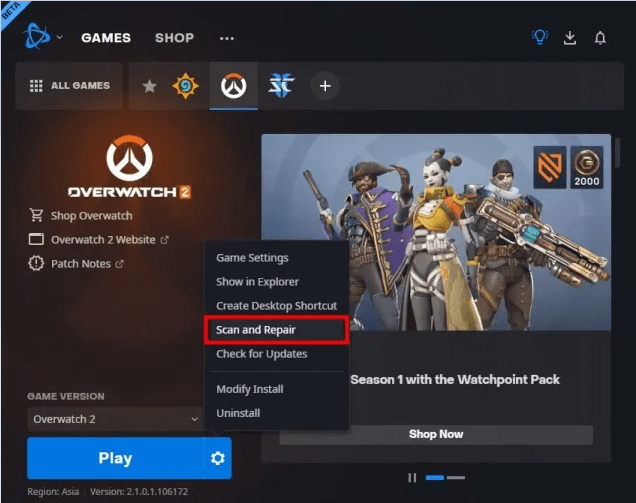
Pokud se pokoušíte vytvořit nový profil v Minecraftu a vidíte, že se vám nepodařilo vytvořit profil Minecraft , jste na správném místě!
Tato chyba se obvykle vyskytuje u verze Minecraft Java a obvykle k ní dochází kvůli problému se serverem, ochranou brány firewall, připojením VPN atd.
Pokračujte ve čtení této příručky, abyste mohli vyřešit chybu Nepodařilo se vytvořit profil v Minecraftu na vašem zařízení.
Začněme!
Chcete-li opravit poškozené systémové soubory Windows, doporučujeme Pokročilou opravu systému:
Tento software je vaším jednorázovým řešením pro opravu chyb systému Windows, ochranu před malwarem, čištění nevyžádané pošty a optimalizaci vašeho počítače pro maximální výkon ve 3 jednoduchých krocích:
- na Trustpilot hodnoceno jako Výborná .
- Klepnutím na Install & Scan Now (Instalovat a skenovat nyní) nainstalujte a naskenujte problémy způsobující problémy s počítačem.
- Poté klikněte na Kliknutím sem opravte všechny problémy nyní, abyste mohli efektivně opravit, vyčistit, chránit a optimalizovat svůj počítač.
Proč se Minecraft Say nepodařilo vytvořit profil?
Minecraft říká , že se nepodařilo vytvořit chybu profilu, pokud máte na svém zařízení nestabilní připojení k internetu . Mnoho uživatelů uvedlo, že k chybě může také přispět zařízení s podporou VPN nebo proxy .
Kromě toho mohou zastaralé Minecraft & Java, zastaralé prohlížeče, poškozená mezipaměť prohlížeče a nekompatibilní rozšíření prohlížeče také vést k tomu, že Minecraft Java nedokázal vytvořit chybu profilu ve vašem systému.
Jak opravit neúspěšné vytvoření profilu Minecraft?
Obsah
Přepnout
Řešení 1: Restartujte Minecraft a zařízení
První hack pro vytvoření nového profilu v Minecraftu bez jakýchkoli chyb je restartování vašeho Minecraft launcheru. Pokud restartování aplikace nepomůže, můžete zkusit restartovat zařízení. Postupujte podle pokynů níže.
- Když jste v Minecraftu, přejděte na ikonu Profil v pravém horním rohu obrazovky a vyberte ji.
- Poté klikněte na možnost LOGOUT .
- Nyní přejděte na plochu a klikněte pravým tlačítkem na libovolné prázdné místo na hlavním panelu.
- Dále přejděte na kartu Procesy v okně Správce úloh .
- Přejděte dolů a vyhledejte všechny úlohy Minecraftu , které běží na pozadí.
- Dále klikněte na tlačítko Ukončit úlohu v pravém rohu okna Správce úloh .
- Znovu se přihlaste ke svému Minecraft účtu. V případě potřeby restartujte zařízení.
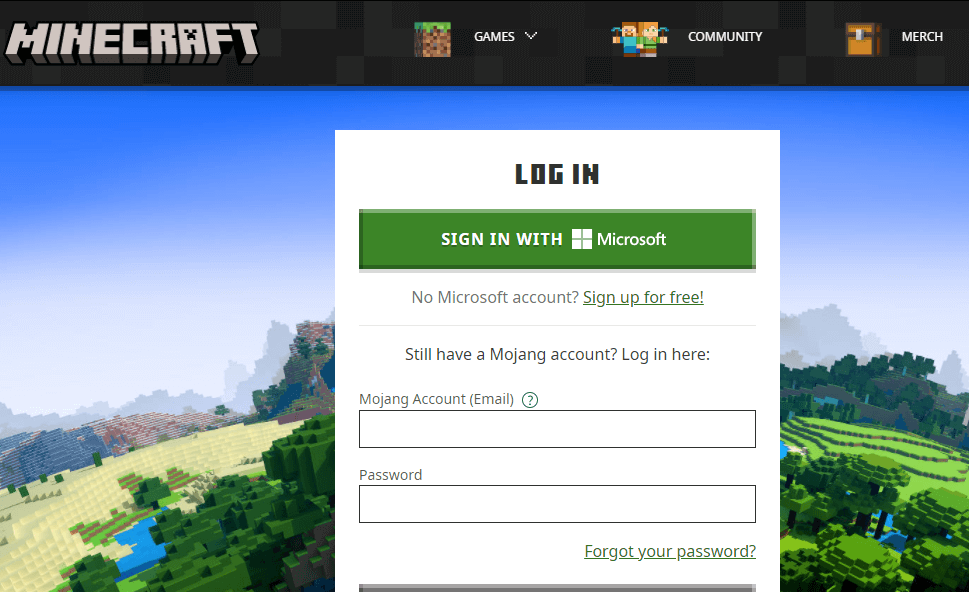
Řešení 2: Zkontrolujte stav serveru Minecraft
Pokud probíhají nějaké činnosti údržby nebo je server Minecraft přetížen , může to také vést k diskutované chybě. Minecraft nemá žádné oficiální stránky pro kontrolu stavu serveru. Přesto si jeho funkčnost můžete ověřit na oficiálním účtu podpory Twitteru . Na stránce budou zobrazeny všechny činnosti údržby spojené s Minecraftem.
Reddit a Minecraft.net lze také použít ke kontrole stavu serveru Minecraft.
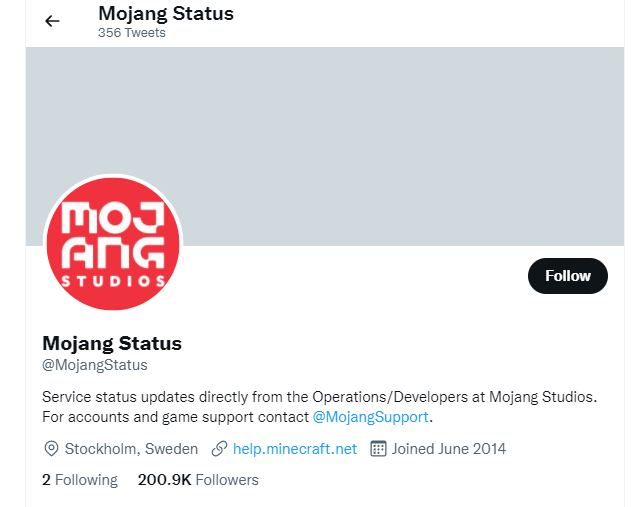
- Zkontrolujte, zda uživatelé nenahlásili nějaké chyby nebo aktivity.
- Pokud najdete nějaké problémy související se serverem, musíte počkat, dokud nebudou vyřešeny.
Řešení 3: Vypněte VPN nebo proxy
Někdy může připojení VPN nebo síť proxy také vést k chybě Minecraft Java při vytvoření profilu . Síť VPN nebo proxy zakryje vaši internetovou adresu a zmást server Minecraft, aby si myslel, že ke hře přistupujete v omezené geografické oblasti. Chcete-li na svém zařízení deaktivovat VPN nebo proxy, postupujte podle těchto pokynů.
- Přejděte do nabídky vyhledávání, zadejte Nastavení VPN a otevřete službu.
- V okně Nastavení vypněte možnosti VPN v části Pokročilé možnosti .
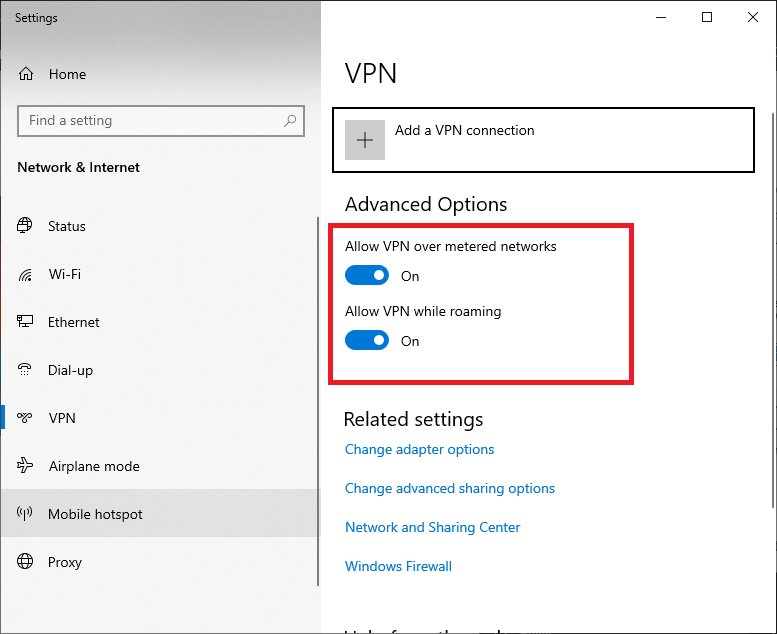
- Dále stiskněte tlačítko Windows a zadejte Proxy .
- Z daných výsledků klikněte na možnost Změnit nastavení proxy .
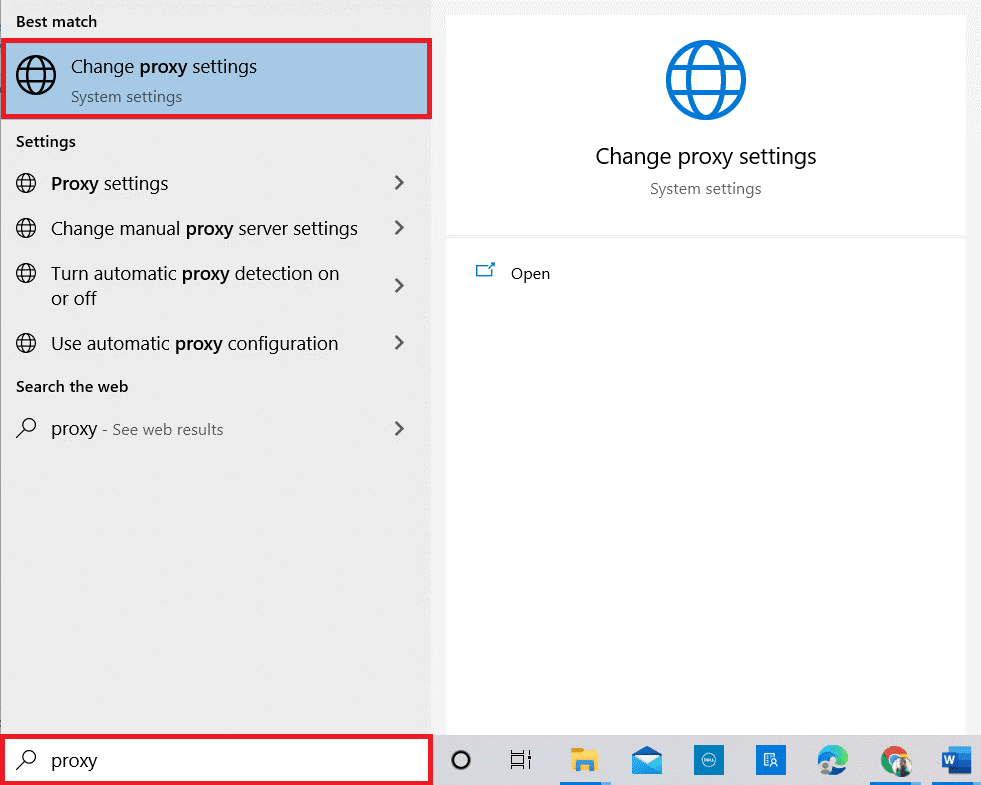
- Dále deaktivujte níže dostupná nastavení:
- Automaticky zjistit nastavení
- Použijte instalační skript
- Použijte proxy server
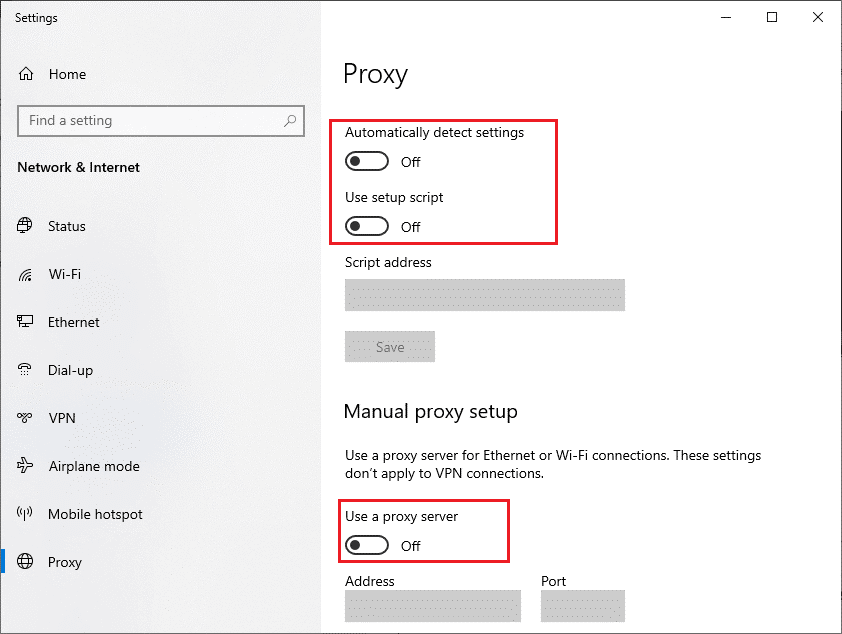
Řešení 4: Vypněte bránu firewall/antivirový program
V několika případech lze i důvěryhodným hrám a aplikacím, jako je Minecraft, zabránit jakákoli antivirová/firewallová ochrana. Chcete-li opravit chybu Minecraft při vytvoření profilu, zkuste na svém zařízení deaktivovat sadu ochrany podle pokynů níže.
Poznámka: Pokud můžete vytvořit profil v Minecraftu po deaktivaci antivirových programů, ujistěte se, že tyto služby později znovu povolíte. Tím zajistíte, že vaše zařízení nebude napadeno viry nebo malwarem.
- Klepněte na klávesy Windows + S na vašem zařízení. Napište ovládací panel a klikněte na Otevřít .
- Poté klikněte na možnost Systém a zabezpečení .
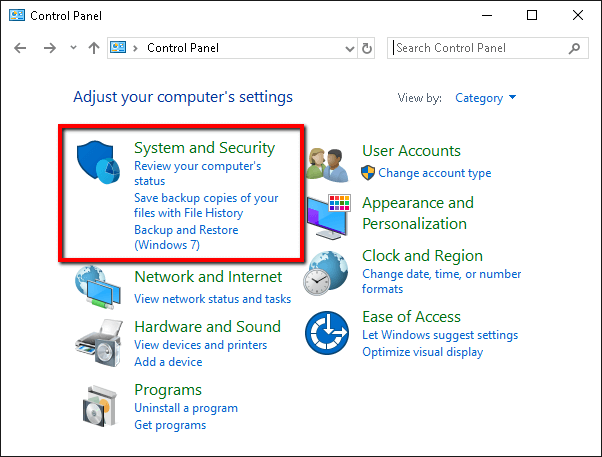
- Dále klikněte na možnost Windows Defender Firewall .
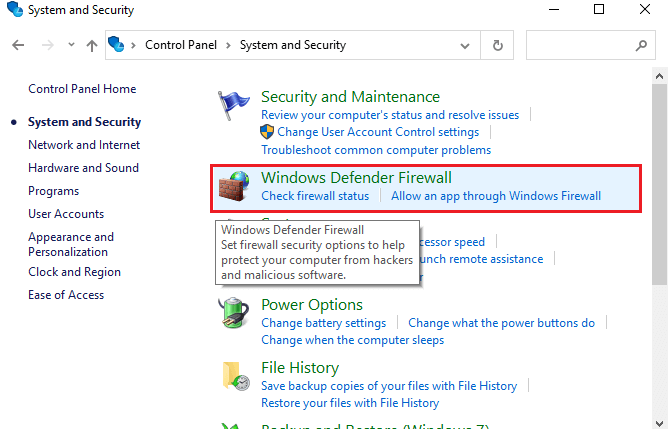
- Přejděte na levou obrazovku a klikněte na možnost Zapnout nebo vypnout bránu Windows Firewall .
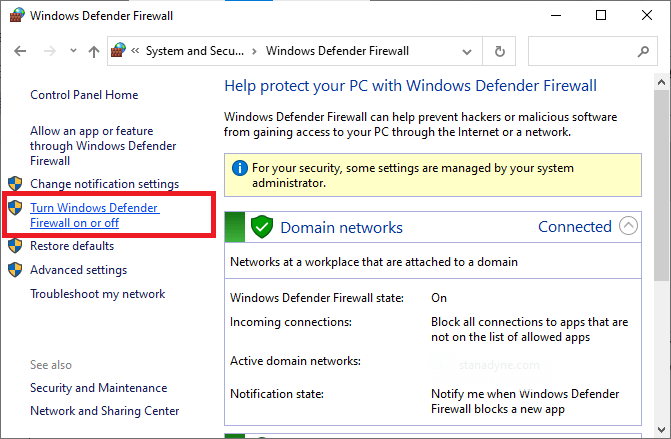
- Poté zaškrtněte políčka vedle možnosti Vypnout bránu Windows Firewall (nedoporučeno) v části Nastavení privátní sítě a Nastavení veřejné sítě, jak je znázorněno.
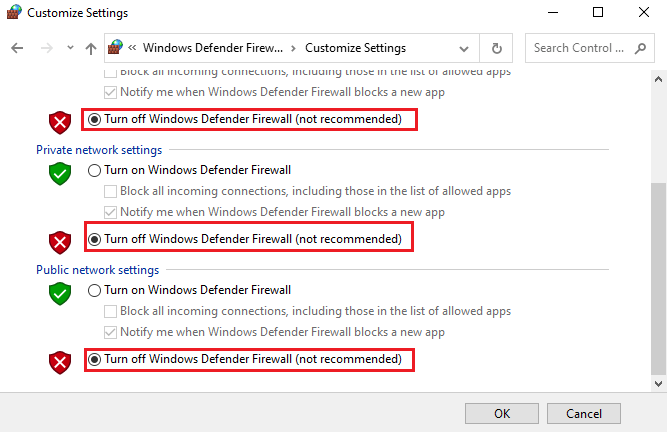
- Nakonec kliknutím na tlačítko OK uložte změny a spusťte hru Minecraft.
Po deaktivaci sady firewall současně deaktivujte antivirový program třetí strany. Chcete-li to provést, klepněte pravým tlačítkem myši na ikonu antiviru na hlavním panelu. Poté přejděte na možnost Nastavení antiviru . Dále vypněte antivirus výběrem některé z možností. Nyní spusťte Minecraft a zkuste vytvořit profil.
Řešení 5: Upravte soubor Hosts
Pokud položky Minecraft v souboru Hosts nejsou správně nakonfigurovány, může se objevit chyba při vytvoření profilu Minecraft. Zkuste tedy odstranit tyto položky ze souboru Hosts, abyste problém vyřešili podle níže uvedených pokynů.
- Zavřete na svém zařízení všechny aplikace na pozadí včetně Minecraftu.
- Poté klikněte současně na klávesy Windows + E a otevřete Průzkumníka Windows .
- Poté přejděte na kartu Zobrazit a v části Zobrazit/skrýt vyberte možnost Skryté položky .
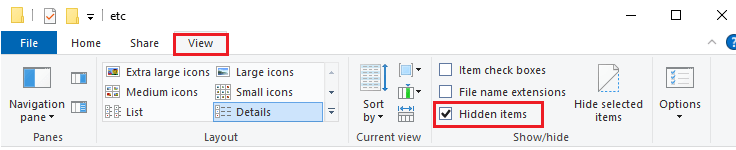
- Poté přejděte v Průzkumníku souborů na následující cestu.
- C:\Windows\System32\drivers\atd
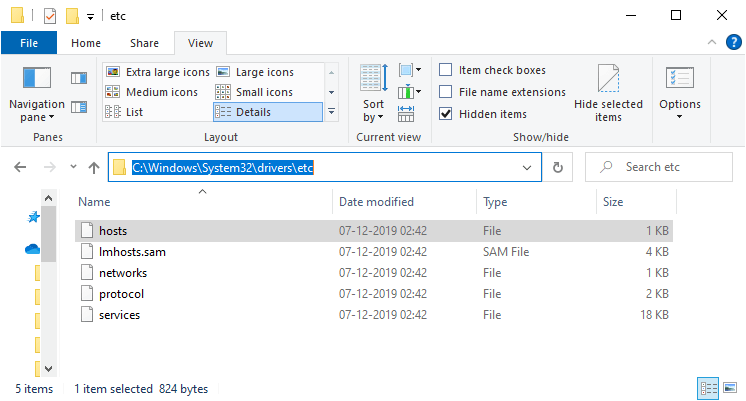
- Dále v dané složce cesty klikněte pravým tlačítkem myši na soubor hosts a klikněte na možnost Otevřít pomocí .
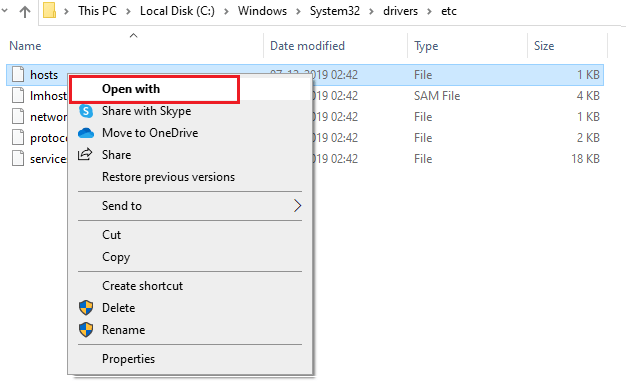
- Poté klikněte na možnost Poznámkový blok z rozevíracího seznamu a klikněte na OK .
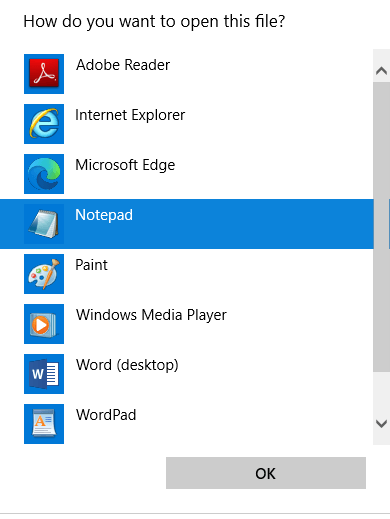
- Dále se soubor hosts otevře v programu Poznámkový blok .
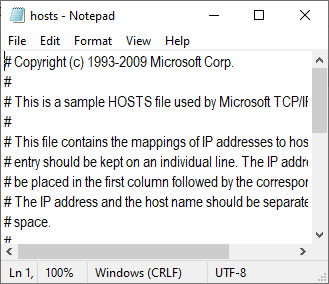
- Stisknutím kláves Ctrl + F otevřete okno Najít .
- Poté na kartě Najít co zadejte Minecraft a stiskněte možnost Najít další .
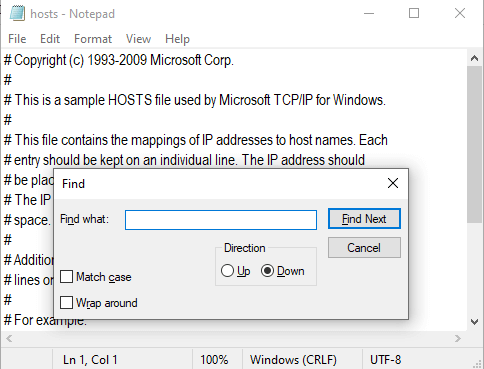
- Pokud pro vaše vyhledávací data nejsou nalezena žádná data, znamená to, že váš systém nemá žádné poškozené položky Minecraftu. V opačném případě, pokud jste našli nějaké položky Minecraftu, klikněte na ně pravým tlačítkem myši a odstraňte je.
- Uložte soubor kliknutím na Ctrl+S
- Zavřete Poznámkový blok a ujistěte se, že nyní můžete vytvořit nový profil v Minecraftu.
Řešení 6: Aktualizujte Minecraft a Javu na jejich nejnovější verze
Zastaralý spouštěč Minecraftu a Java mohou vést k chybám Minecraftu na vašem zařízení. Zkuste je aktualizovat, abyste vytvořili nový profil bez jakýchkoli chyb nebo problémů.
- Spusťte aplikaci Minecraft a vyberte tlačítko Možnosti hned vedle svého profilu.
- Poté stiskněte Force Update Počkejte, dokud se hra neaktualizuje.
- Poté klikněte na klávesu Windows a zadejte Java.
- Poté jej otevřete stisknutím možnosti Konfigurovat Java .
- V okně ovládacího panelu Java přejděte na kartu Aktualizace .
- Ujistěte se, že je vybrána karta Automaticky vyhledávat aktualizace , jak je uvedeno na obrázku.
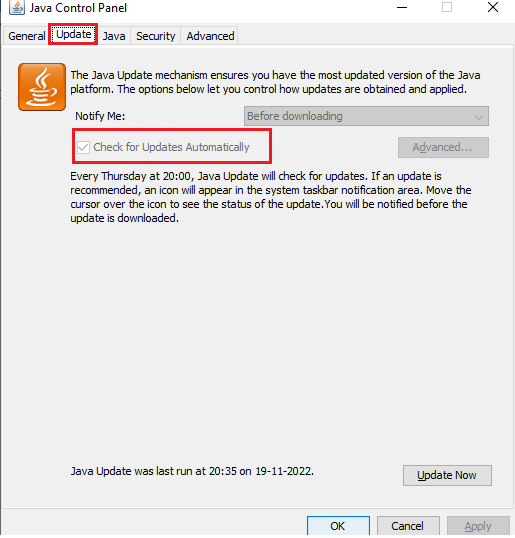
- Poté stiskněte tlačítko Aktualizovat nyní .
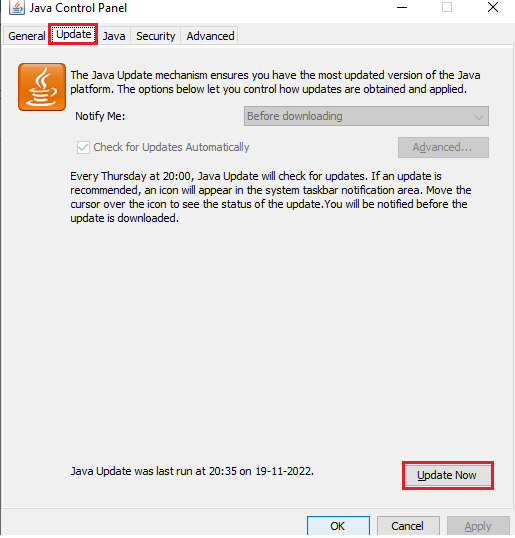
- Zadejte své přihlašovací údaje do okna Java SE Runtime Environment a proveďte potřebné změny.
- Nakonec klikněte na Instalovat .
Řešení 7: Použijte webový prohlížeč
Pokud vám všechna tato řešení nepomohla chybu opravit, zkuste si vytvořit nový profil ve webové verzi hry. Chcete-li to provést, odhlaste se ze spouštěče Minecraftu podle pokynů v Řešení 1 a zavřete všechny související úkoly.
Dále otevřete kartu v prohlížeči a přihlaste se na svůj web Minecraft. Zkuste si tam vytvořit profil, pokud bude úspěšný, odhlaste se z něj. Poté se přihlaste do hry pomocí spouštěče Minecraft na vašem zařízení. Tam si můžete prohlédnout nový profil.
Pokud ani toto řešení nepomohlo, zkuste přepnout prohlížeč a vytvořit profil. Někdy může poškozená mezipaměť/soubory cookie prohlížeče nebo nekompatibilní rozšíření vést k diskutované chybě.
Můžete si dokonce zkusit vytvořit nový profil v Minecraftu pomocí smartphonu.
Řešení 8: Stáhněte a nainstalujte Minecraft Launcher pro Windows 7/8
Přesto, pokud nemůžete vytvořit profil na Minecraftu, stáhněte a nainstalujte Minecraft Launcher pro Windows 7/8. Jakmile vytvoříte nový profil v Minecraft Launcher pro Windows, můžete tuto verzi odinstalovat a později nainstalovat nejnovější kompatibilní verzi.
Chcete-li se o něm dozvědět více, postupujte podle pokynů.
- Před instalací Minecraft Launcher pro Windows odinstalujte aktuální Minecraft launcher. Klepnutím na kombinaci kláves Windows + I otevřete Nastavení systému Windows .
- Poté stiskněte možnost Aplikace .
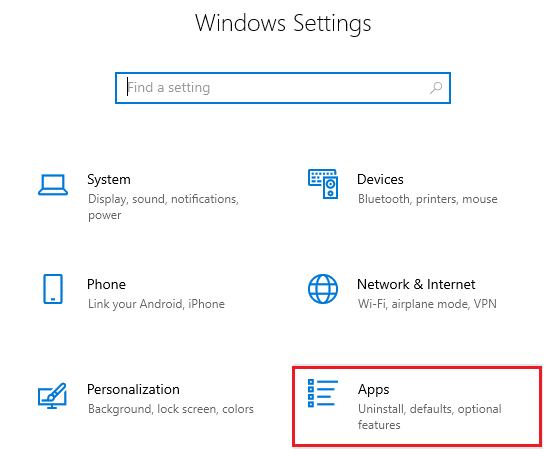
- V seznamu aplikací nainstalovaných v zařízení vyhledejte a klikněte na Minecraft Launcher a klikněte na Odinstalovat.
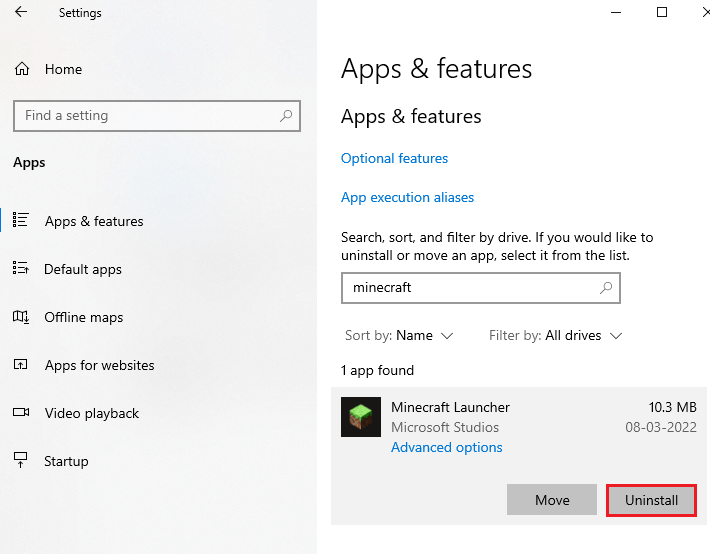
- Podle pokynů na obrazovce odinstalujte Minecraft a restartujte systém.
- Před instalací Minecraft Launcher pro Windows 7/8 na Windows 11/10 povolte na svém zařízení režim kompatibility pro instalační soubor.
- Poté přejděte na oficiální stránku pro stahování Minecraftu a dvakrát klikněte na Minecraft.msi a nainstalujte Minecraft pro Windows 7/8.
- Vytvořte si nový profil v Minecraftu pro Windows 7/8. Poté toto odinstalujte a nainstalujte nejnovější verzi Minecraftu pro Windows 10/11.
Řešení 9: Kontaktujte tým podpory Minecraft
Zde se doporučuje kontaktovat tým podpory Minecraft pro jakoukoli technickou pomoc. Vyplňte formulář svými údaji a klikněte na tlačítko Odeslat v dolní části obrazovky. Počkejte, až vás bude kontaktovat technický tým, aby vám pomohl s vaším problémem.
Nejlepší způsob, jak optimalizovat herní výkon na Windows PC
To zlepšuje hru optimalizací systémových prostředků a nabízí lepší hratelnost. Nejen to, ale také řeší běžné herní problémy, jako je zpoždění a problémy s nízkým FPS.
Závěr:
Takže je to všechno o chybě při vytvoření profilu Minecraft. V této příručce jsem pokryl všechna možná řešení, jak chybu na vašem zařízení opravit.
Vyzkoušejte pečlivě uvedená řešení jedno po druhém a zkontrolujte, zda jste schopni vytvořit profil v Minecraftu bez problémů.
Hodně štěstí..!
![[VYRIEŠENÉ] „Tomuto vydavateľovi bolo zablokované spustenie softvéru na vašom počítači“ v systéme Windows 10 [VYRIEŠENÉ] „Tomuto vydavateľovi bolo zablokované spustenie softvéru na vašom počítači“ v systéme Windows 10](https://img2.luckytemplates.com/resources1/images2/image-2750-0408150428174.jpg)
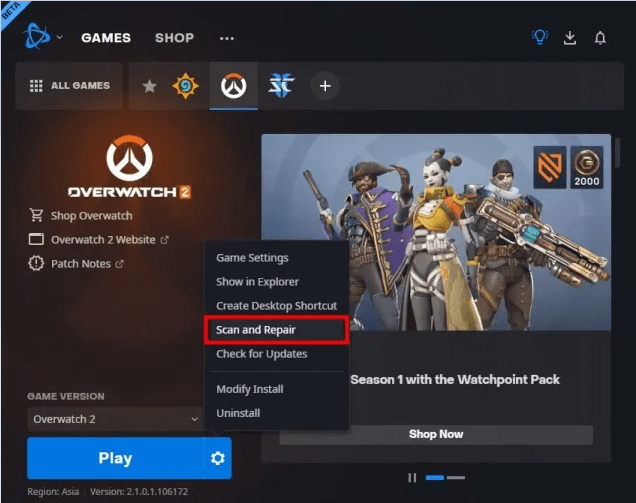
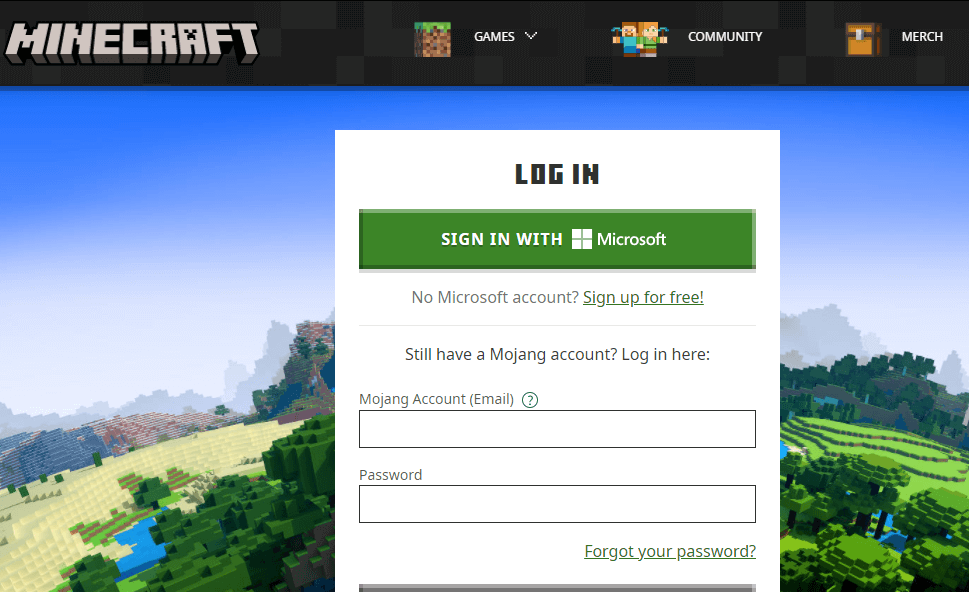
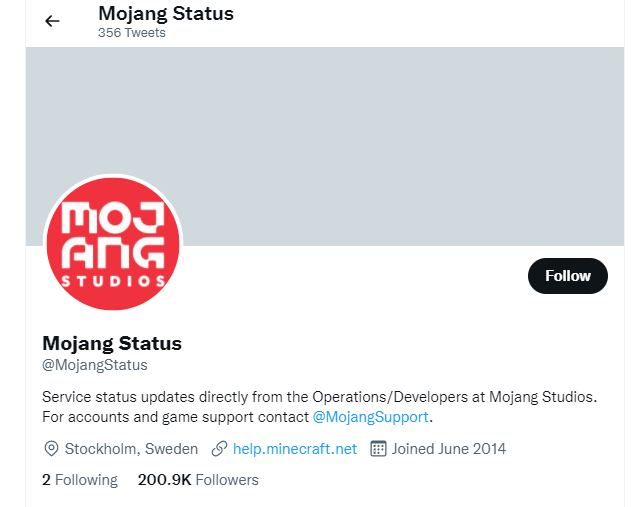
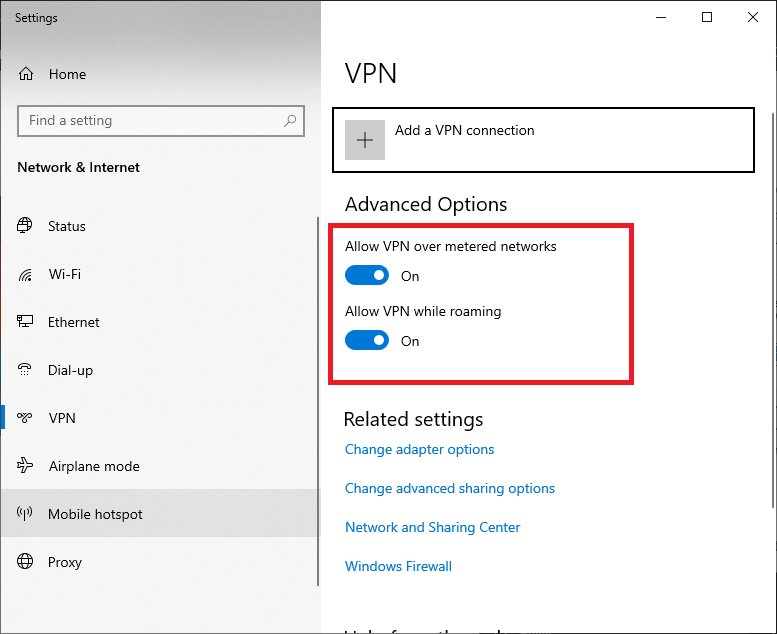
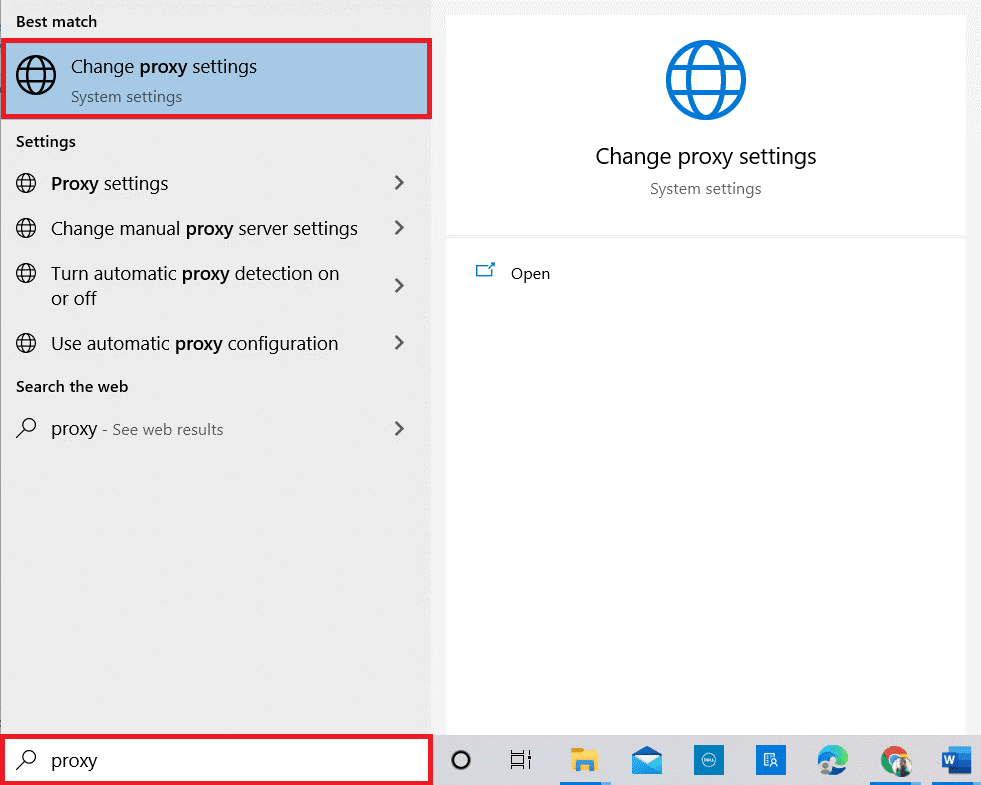
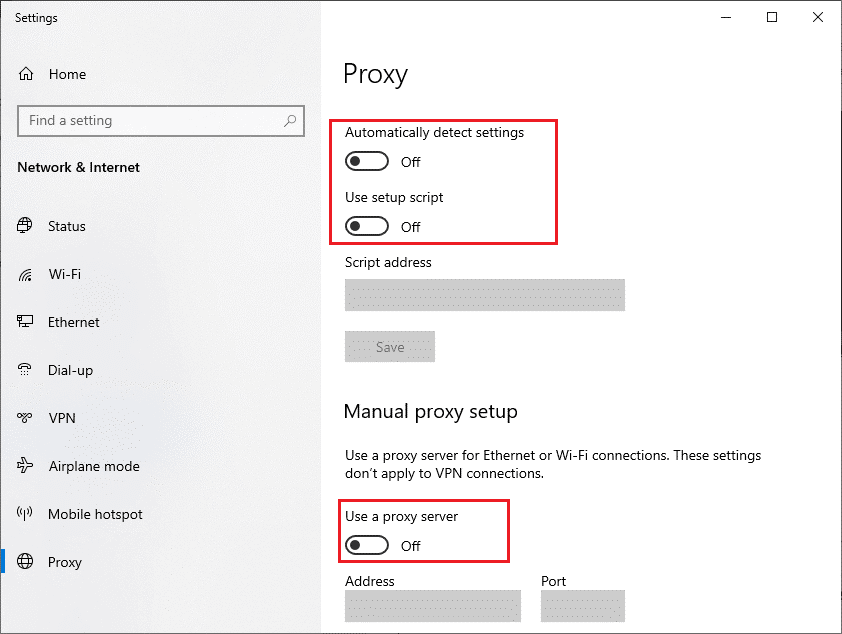
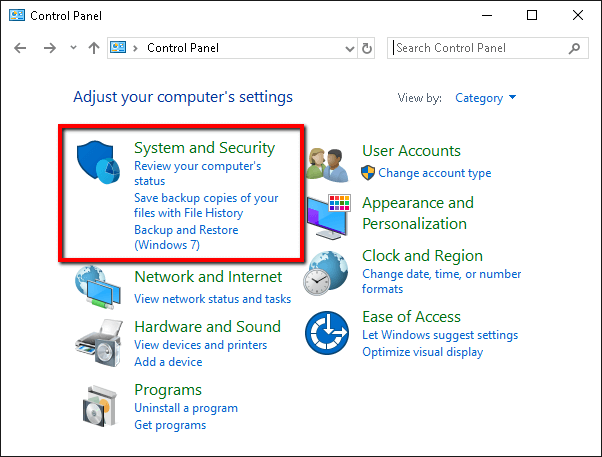
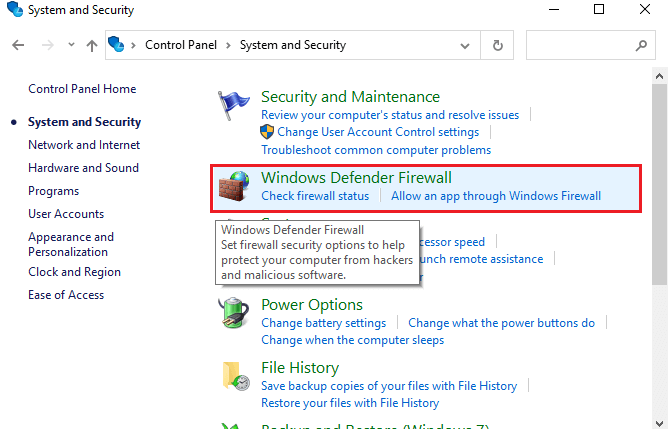
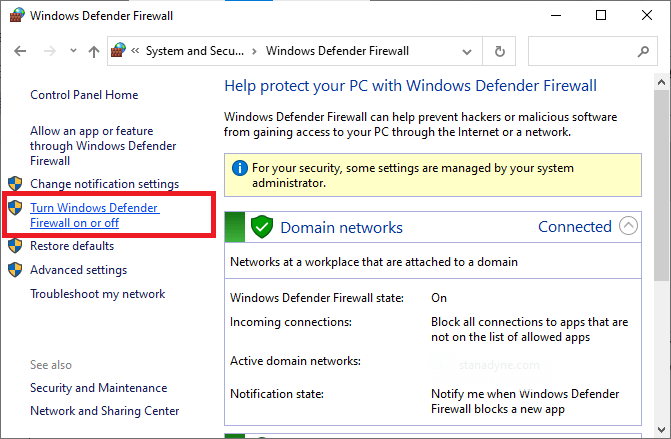
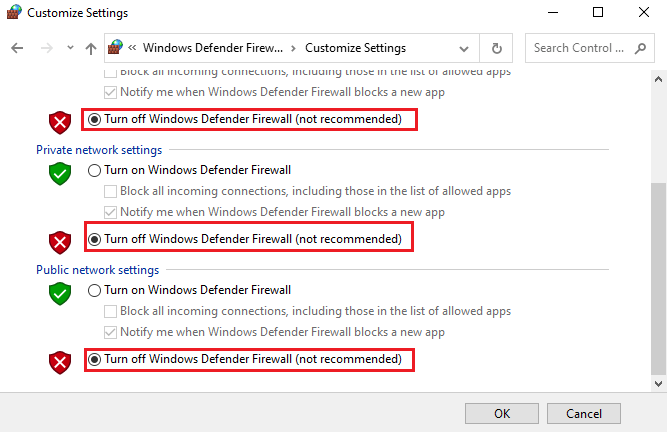
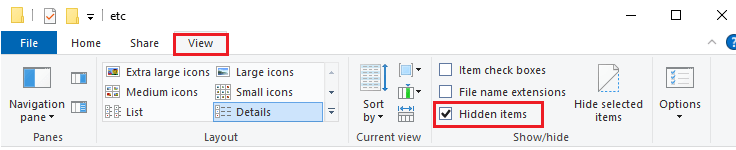
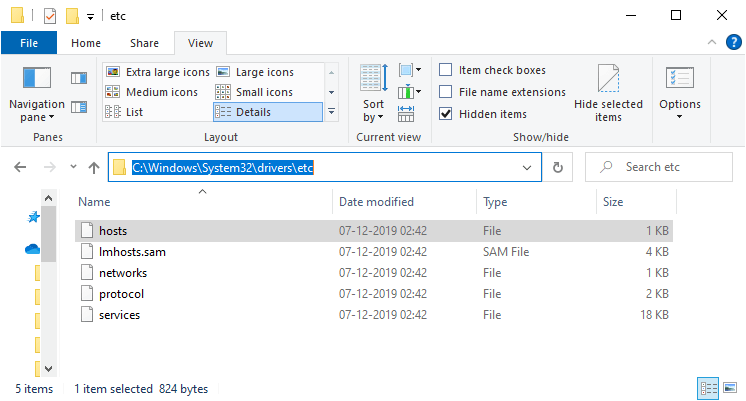
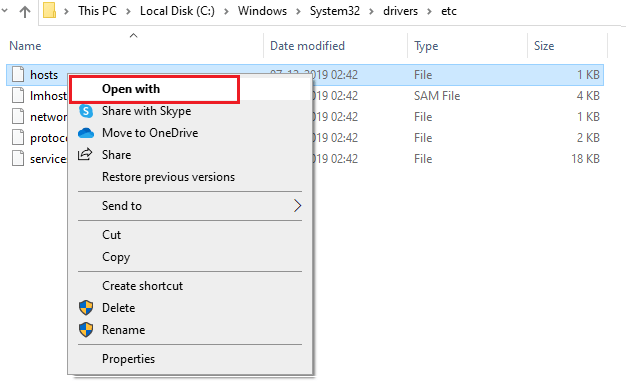
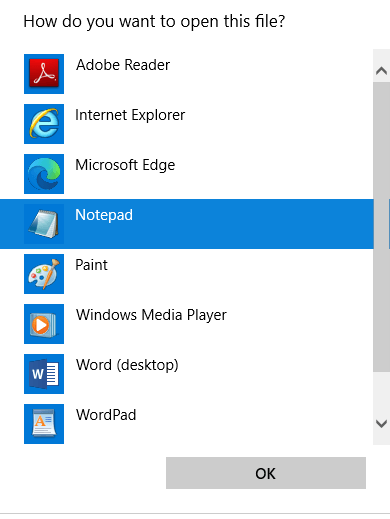
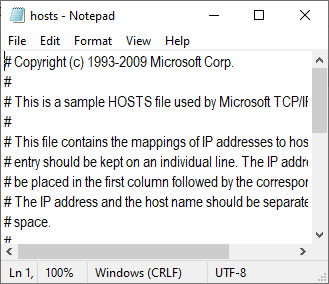
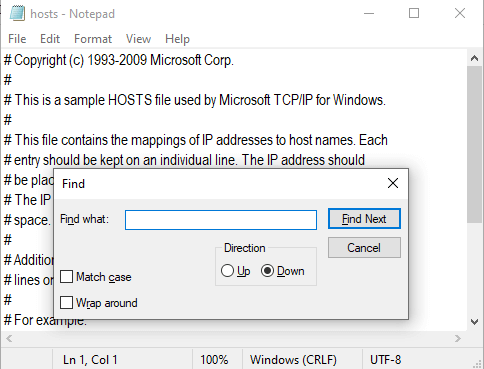
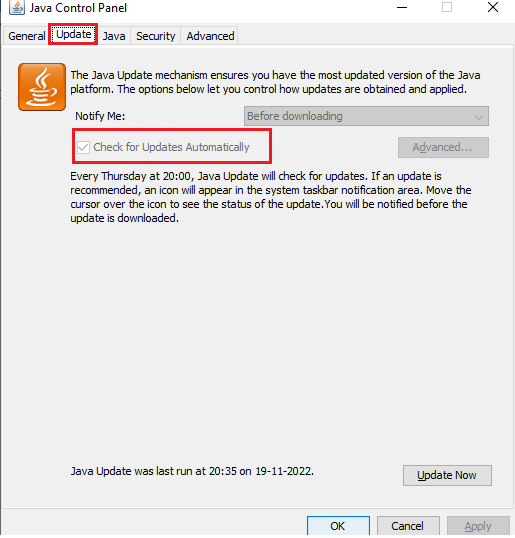
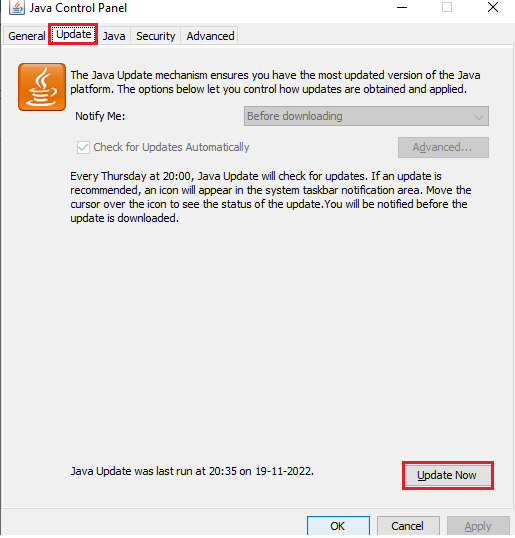
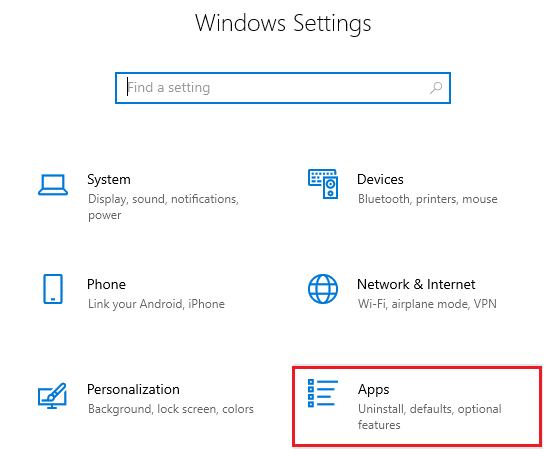
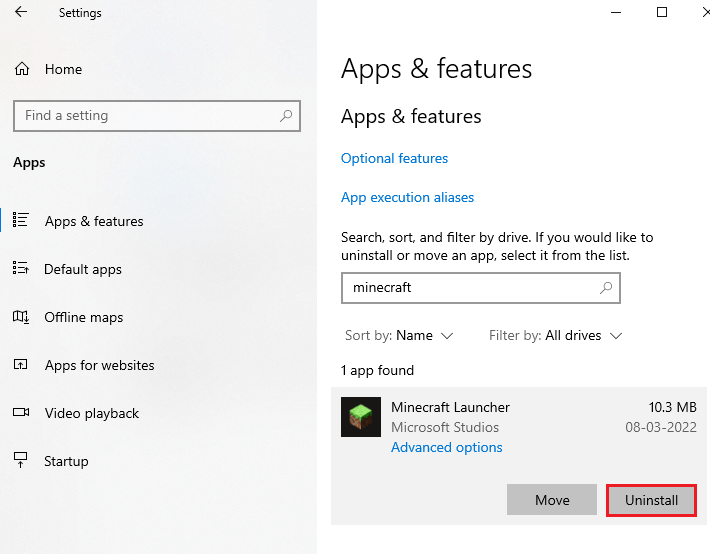

![[OPRAVENÉ] Kód chyby 0x80070035 Sieťová cesta sa nenašla v systéme Windows 10 [OPRAVENÉ] Kód chyby 0x80070035 Sieťová cesta sa nenašla v systéme Windows 10](https://img2.luckytemplates.com/resources1/images2/image-1095-0408150631485.png)






![Chyba 1058: Službu nelze spustit Windows 10 [VYŘEŠENO] Chyba 1058: Službu nelze spustit Windows 10 [VYŘEŠENO]](https://img2.luckytemplates.com/resources1/images2/image-3772-0408151015489.png)